თქვენი კომპიუტერის მყარ დისკზე ინახება პროცესორის მიერ დამუშავებული სისტემის ყველა მონაცემები. მიუხედავად იმისა, რომ მყარი დისკი ნებისმიერი კომპიუტერის მნიშვნელოვანი კომპონენტია, ის ჩვეულებრივ ნელია. უფრო ნელი არის მყარი დისკების ძველი და იაფი ვერსია, რომელსაც ეწოდება HDD (მყარი დისკი).
მიუხედავად იმისა, რომ მყარი დისკები შეიძლება იყოს უფრო სწრაფი, თუ რომელი ტიპის იყენებთ, ბევრ მომხმარებელს ურჩევნია გამოიყენოს უახლესი მყარი დისკები ან SSD (Solid State Drive) უფრო სწრაფი მუშაობისთვის. ასე რომ, თუ თქვენი კომპიუტერის მუშაობა ნელია და გსურთ იცოდეთ რომელი ტიპის მყარი დისკი აქვს თქვენს კომპიუტერს, ამის გასარკვევად მარტივი მეთოდია. ეს დაგეხმარებათ გადაწყვიტოთ, უნდა გადახვიდეთ თუ არა მას უფრო სწრაფად დრაივზე. ვნახოთ როგორ გავარკვიოთ.
როგორ გადავამოწმოთ თქვენს კომპიუტერს მყარი დისკი ან SSD
Ნაბიჯი 1: დააჭირეთ ღილაკს დაწყება ღილაკს თქვენს სამუშაო მაგიდაზე, აკრიფეთ დეფრაგმენტაცია საძიებო ველში და დააჭირეთ შედეგს.
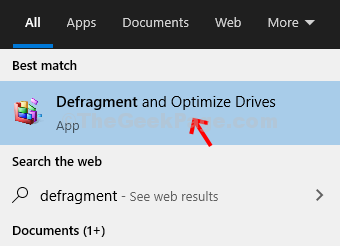
ნაბიჯი 2: იმ დისკების ოპტიმიზაცია ფანჯარა, შეამოწმეთ მყარი დისკის ტიპი ქვეშ მედიის ტიპი სვეტი. თუ თქვენს ოპერაციულ სისტემას აქვს მყარი დისკი, ეს იქნება ნახსენები
Მყარი დისკიდა თუ ის მუშაობს SSD– ით, ეს იქნება ნახსენები მყარი მდგომარეობა.აქ, ჩვენს შემთხვევაში, ეს გვიჩვენებს Მყარი დისკი.
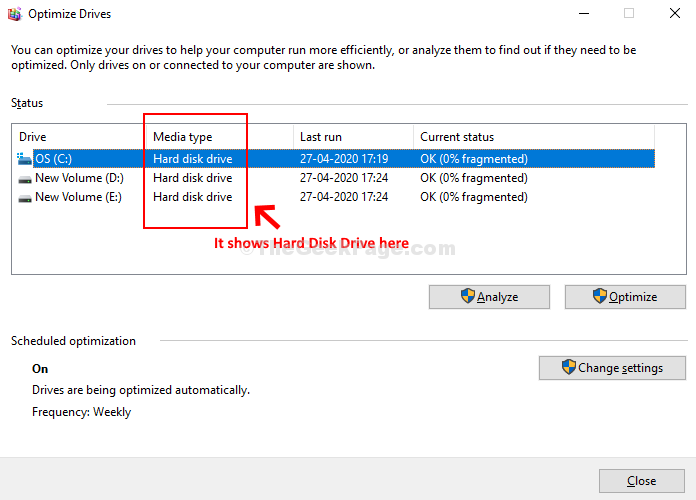
შემოწმების დასრულების შემდეგ, დახურეთ ფანჯარა და ეს არის ყველაფერი. ამ გზით შეამოწმებთ, აქვს თუ არა თქვენს Windows 10 კომპიუტერს მყარი დისკი ან SSD.


